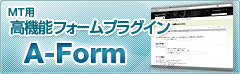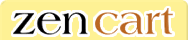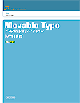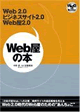2013年8月21日
Zen Cartハイエンド版のモジュール:easy_adminで管理画面のメニューを自由にカスタマイズする
Zen Cartハイエンドについてのこれまでの説明で、管理画面の画面キャプチャーをご覧になり、ヘッダーのメニュー部分がなにやら黒くてスマートですっきりしていることに気づいた方がいらっしゃるかもしれません。
Zen Cartハイエンドには、管理者アカウント毎に表示するメニューを出し分ける機能があります。
例えば、受注管理のみを行う人に表示するメニューを
* 顧客管理 * 注文管理
だけにしたり、商品管理のみを行う人向けには
* カテゴリ・商品の管理 * セールの管理 * 特価商品の管理 * おすすめの管理
のみを表示したり──といった細かい設定をすることで、管理画面をシンプルにし、日々の業務を効率的に行うことができるのです。
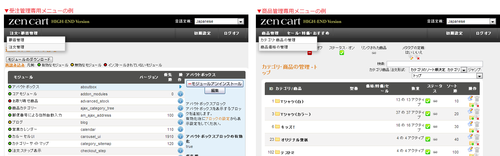
▲左:受注管理専用メニューの例 / 右:商品管理専用メニューの例
(※図版はクリックで拡大します)
Zen Cart 1.5系の「管理者の設定」で権限を管理する
Zen Cartハイエンドの「easy_admin」について説明する前に、Zen Cart 1.5から強化された「管理者の設定」という機能について説明しておきます(後述しますが、二つの機能は関連させながら使うことができるからです)。
* 管理者の設定 ** (1)管理グループの権限設定 ** (2)管理者の設定 ** (3)管理ページの登録 ** (4)管理操作ログ
(1) 管理者のグループを作ることができます。
任意のグループを作り、画面ごとにアクセス制御をかけることができます(この設定はZen Cartハイエンド版のアカウント管理にも有効です)。グループ毎に権限設定をし、各管理者は必要に応じてどれかのグループに属させるという管理方式です。管理者それぞれのアクセス制御を個別に設定するよりも柔軟な方法かもしれません。
(2) 管理者の追加・編集・削除ができます。
(3) 任意の画面をメニューに追加できます。(が、これは登録できても削除するUIがないのであまり使う機会はないかもしれません。)
(4)管理者の作業ログをダウンロードできます。
どのアカウントが、どの画面でどのようなパラメーターの操作をしたかがログとして残るようになっており、そのデータをダウンロードできます。主に、不正アクセスなどの調査用途として利用できます。「PCI コンプライアンスのために、12ヵ月分の管理活動ログ履歴を保持することを要求されます。」と書かれていますが、「Zen Cartハイエンド版:Zen Cart 1.5から準拠している「PA-DSS」とは」でもご紹介したセキュリティー強化の一環ですね。
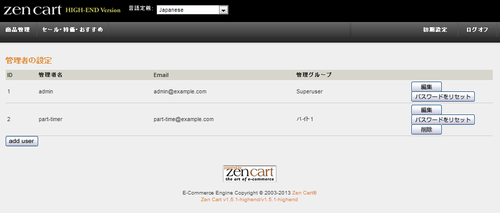
▲管理者設定の画面
(※図版はクリックで拡大します)
アカウントの作成とグループ権限の設定をしたら、次はモジュールの設定をしましょう。
「easy_admin」で表示メニューの設定とアクセス権限管理を行う
Zen Cartハイエンドの「easy_admin(イージー・アドミン)」モジュールをインストールすると、「追加設定/ツール」に「管理メニューの設定」と「アクセス権限の設定」という項目が増えます。
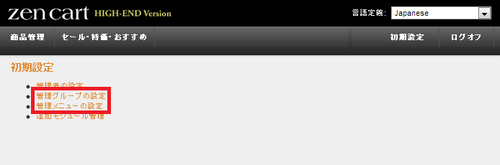
▲初期設定の「管理メニューの設定」と「アクセス権限の設定」という項目
(※図版はクリックで拡大します)
easy_adminの機能:「管理メニューの設定」で表示メニューを管理
管理メニューには、トップレベルメニューとサブメニューの2種類があります。
トップレベルメニューは、モジュールを有効にした時にヘッダー部分に表示されるメニューで、サブメニューはトップレベルメニューにマウスオーバーした時に表示されるメニューです。
トップレベルメニューの追加・変更・削除は自由に行うことができます。
トップレベルメニューの「サブメニュー管理」ボタンで、サブメニューの管理を行うことができます。
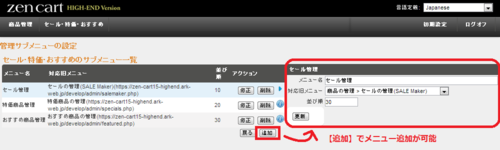
▲管理メニュー設定画面より、【追加】でメニュー追加が可能
(※図版はクリックで拡大します)
easy_adminの機能:「アクセス権限の設定」で管理者毎の表示項目を設定
アクセス権限の設定は、Zen Cart1.5系の「グループ権限の設定」と同じようなものですが、違う点は、Zen Cartハイエンドでは「アカウント単位」で設定することです。「管理メニューの設定」で設定済みのメニュー項目に対する表示設定なので、チェックボックスは少なくて済みます。
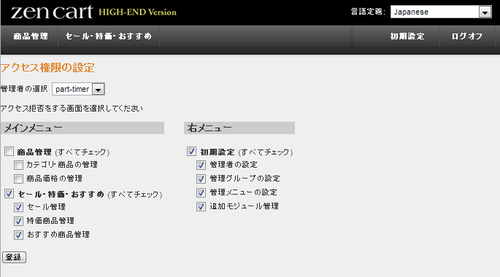
▲アクセス権限設定画面より、設定する管理者を選んで、アクセス拒否するが麺を選択する
(※図版はクリックで拡大します)
- 上述の設定で表示権限を与えている場合でも、 Zen Cart1.5の「グループ権限の設定」 でそのユーザーに表示が許可されていなければ、下記のようなエラーが表示されてアクセスできません。
申し訳ありません。アクセス権限がないため、ページを表示することができません。 この設定が間違っていると思われる場合は、サイト管理者にご連絡下さい。 ご不便をおかけいたしますが、よろしくお願いいたします。
(補足)管理者専用の管理画面一覧機能「alt_nav」について
easy_adminの機能を使って、ショップに必要なメニューのみのシンプルな管理画面をつくれば、誤って余計な設定を変えてしまうといった心配はないですし、また管理者毎に表示を最適化できるのでとっつきやすくもなるでしょう。
ただ、システム管理者が利用頻度の低い画面にアクセスしたい場合など、「管理メニューの設定」をするのはシンドイですね。そこで、全管理画面を一覧できるURLを用意しています。
管理画面にログインしてから、URL のindex.php の部分を alt_nav.php に変えると、以下のように管理画面の一覧が表示され、各画面にアクセスすることができます。

▲alt_nav画面 (※図版はクリックで拡大します)
カテゴリー: Zen Cart(オンラインショップ構築)
タグ: addon_modules , オンラインショップ , ECサイト , Zen Cart , ZHE
Zen Cart ハイエンド版 のブログ記事をもっと見る
- Zen Cart:Google Chrome SameSite Cookie対応について
- Zen Cartハイエンド版の機能拡張:退会機能
- Zen Cartハイエンド版のモジュール:かんたん顧客管理機能でより詳細な絞り込みを
- Zen Cartハイエンド版のモジュール:point_basedeでポイント管理を行う
- Zen Cartハイエンド版のモジュール:social_buttonsによりコンテンツを共有する
- Zen Cartハイエンド版のモジュール:am_ajax_addressで郵便番号による住所自動入力をサポート
- Zen Cartハイエンド版のモジュール:product_csvで商品データの一括インポート・一括エクスポートをする
- Zen Cartハイエンド版のモジュール:email_templateで会員登録や注文時のメールの内容を変更する
- Zen Cartハイエンド版のモジュール:easy_adminで管理画面のメニューを自由にカスタマイズする
- Zen Cartハイエンド版の特徴(2):addon_modulesで画面ブロックの柔軟なレイアウトを
- Zen Cartハイエンド版の特徴(1):addon_modulesによる機能追加
- Zen Cart ハイエンド版:連載スタートにあたって(ポイント制, ゲスト購入, スマートフォン対応...)
Zen Cart ハイエンド版 のデモサイトを見る
« 前の記事:Zen Cartハイエンド版の特徴(2):addon_modulesで画面ブロックの柔軟なレイアウトを
» 次の記事:コンテンツ・マーケティング:つくるばかりでなく"リサイクル"する「コンテンツ・リパッケージング」という考え
アークウェブの本
Zen Cartによるオンラインショップ構築・運用テクニック―オープンソース徹底活用

内容充実のZen Cart公式本(v1.3対応)がついに発表です。アークウェブのスタッフをはじめZen-Cart.JPの中心メンバーが共著で執筆しました。続きを読む
新着はてブ
カテゴリー
- Shopify(ショピファイ)オンラインショップ構築
- NGO・NPO向け情報
- スマートフォン
- だれもが使えるウェブコンクール
- mixiアプリ
- OpenSocial (システム開発)
- アークウェブのCSR
- A-Form, A-Member, A-Reserve(MTプラグイン)
- Ruby on Rails(システム開発)
- necoったー
- Miqqle
- WebSig24/7
- ecoったー
- ビッグイシュー(The Big Issue)
- CSR(企業の社会的責任)
- マッシュアップ
- RIA (システム開発)
- セキュリティ(システム開発)
- 唐松(アクセス解析)
- Ajax (システム開発)
- テスト(システム開発)
- データベース
- PukiWiki
- Web 2.0
- SEO・サーチエンジン最適化
- XP・アジャイル(システム開発)
- Web・ITニュースクリップ
- Webアクセシビリティ
- Webデザイン
- SEM・サーチエンジン広告
- Webユーザビリティ
- CMS・MovableType
- Zen Cart(オンラインショップ構築)
- Snippy(SNS・ソーシャルブックマーク)
- アークウェブ
- オープンソース
- CMS(コンテンツマネジメント・システム)
- Webマーケティング
- AMP
- SNS